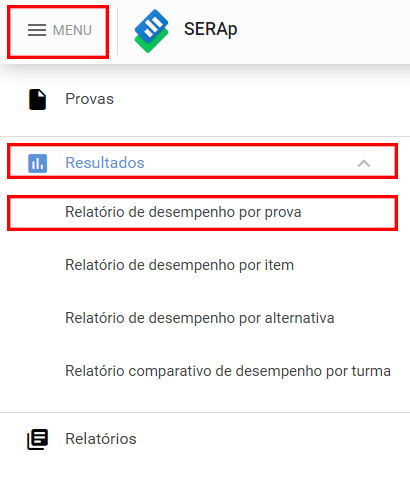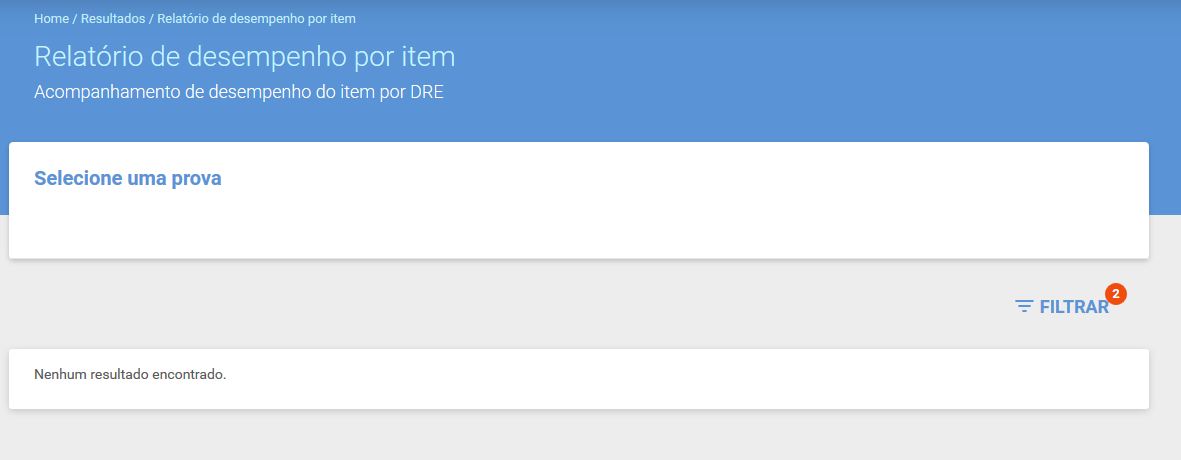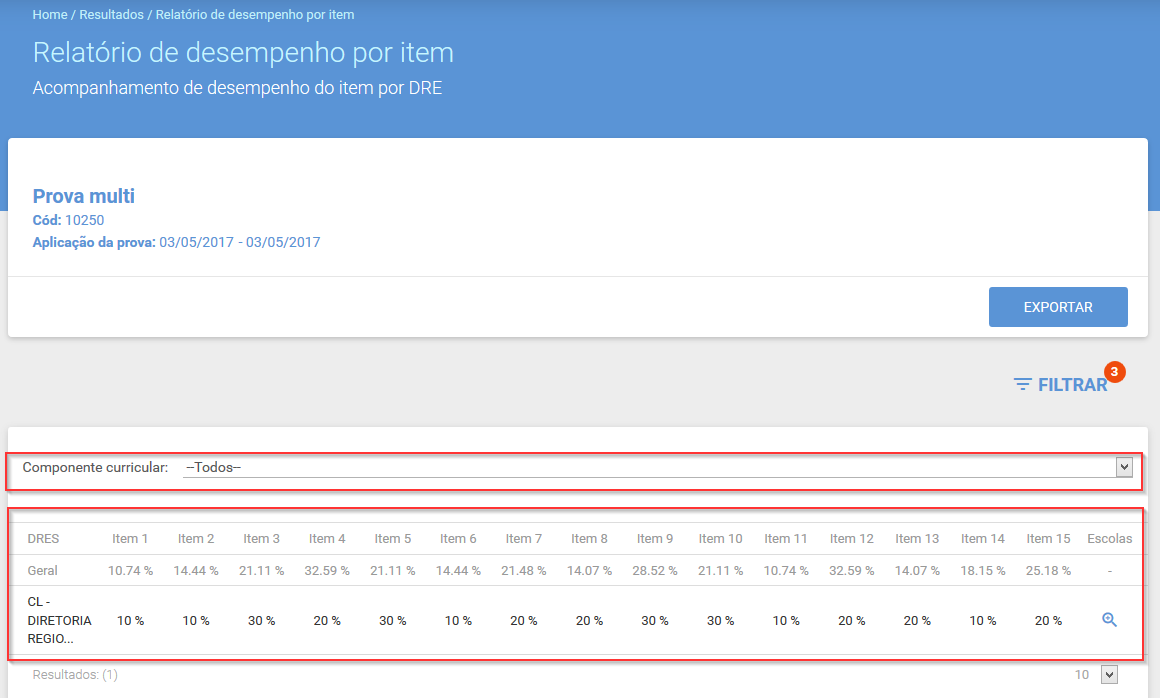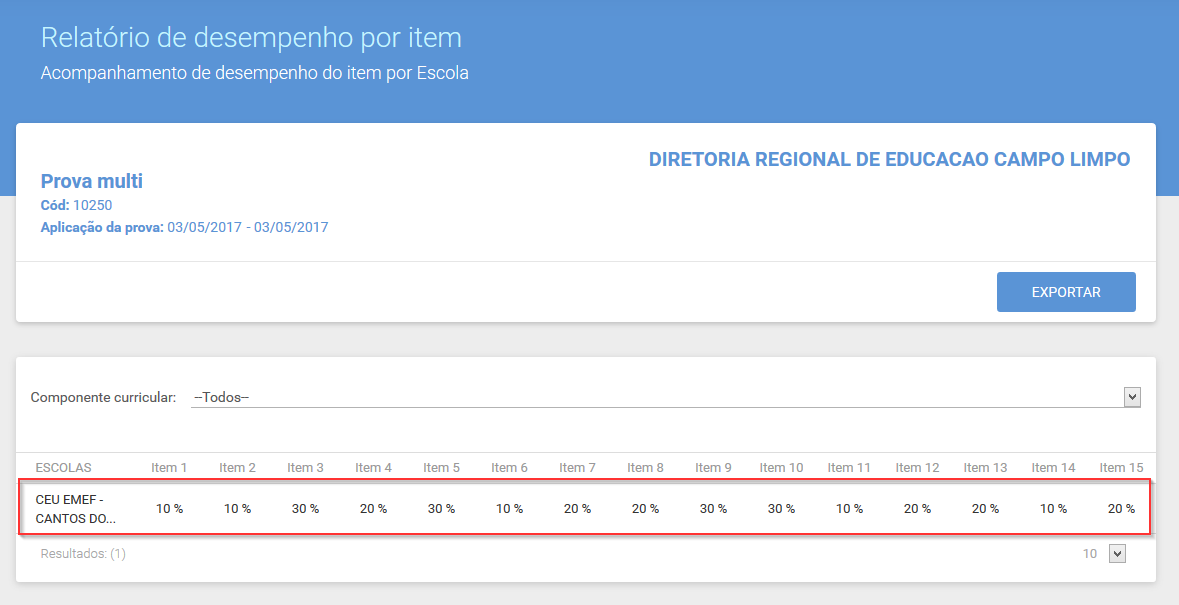Resultados - Relatório de desempenho por item: mudanças entre as edições
(Criou página com '== Administrador do SGP na DRE == Para acessar o '''Relatório de desempenho por item''' é necessário acessar o '''Menu''' lateral, clicando em '''Resultados''' e depois em...') |
Sem resumo de edição |
||
| Linha 1: | Linha 1: | ||
== Administrador do SGP na DRE == | == Administrador do SGP na DRE == | ||
Para acessar a tela de '''Relatório de desempenho por item''', basta acessar o '''[[Tela_inicial#menu|Menu]]''' > '''Resultados''' > '''Relatório de desempenho por item''': | |||
[[Arquivo:Menurelitem.png|700px|center]] | |||
===Filtrando dados=== | |||
O sistema exibirá uma página que possibilita a utilização de filtros para visualizar os dados desejados. Para que o sistema exiba os dados é necessário que acessar a opção '''"Filtrar"''', para visualizar os filtros disponíveis ao lado direito da página: | |||
[[Arquivo:Relitem.png|700px|center]] | [[Arquivo:Relitem.png|700px|center]] | ||
Por padrão, o sistema sugere a aplicação por '''período de tempo''', ou seja, '''De''' data anterior '''Até''' a data atual. | |||
Após informar o período de tempo será possível '''selecionar uma prova'''. | |||
Preencha os campos e clique em '''"Filtrar"''': | |||
[[Arquivo:Filtrorel2.png|center]] | [[Arquivo:Filtrorel2.png|center]] | ||
===Visualizando e exportando dados=== | |||
O sistema exibirá dados, como '''Nome da prova''', '''Código''', '''Período de aplicação da prova''' e '''Ano(s) de aplicação'''. | |||
Também será possível consultar informações da DRE que seu usuário representa e Desempenho Geral e da DRE separado por '''item'''. | |||
Caso a prova seja do tipo '''multidisciplinar''', o sistema exibe uma opção chamada '''Componente curricular''', para que o usuário selecione '''Todos''' ou um '''Componente curricular específico''': | |||
[[Arquivo:Componentecur2.png|700px|center]] | [[Arquivo:Componentecur2.png|700px|center]] | ||
Por meio do ícone [[Arquivo:lupa.png]] é possível acessar a página onde o sistema exibe os '''desempenhos por escola da DRE''': | |||
[[Arquivo:Desempenhoescola2.png|700px|center]] | [[Arquivo:Desempenhoescola2.png|700px|center]] | ||
Nesta página o sistema mantém o mesmo cabeçalho e o combo '''Componente curricular''', porém ao invés de exibir o total da DRE, o sistema exibe o desempenho de cada item por escola(s) que o usuário é responsável. | Nesta página o sistema mantém o mesmo cabeçalho e o combo '''Componente curricular''', porém ao invés de exibir o total da DRE, o sistema exibe o desempenho de cada item por escola(s) que o usuário é responsável. | ||
É possível exportar o conteúdo destas páginas clicando em '''"Exportar"'''. | |||
Edição das 14h38min de 12 de junho de 2017
Administrador do SGP na DRE
Para acessar a tela de Relatório de desempenho por item, basta acessar o Menu > Resultados > Relatório de desempenho por item:
Filtrando dados
O sistema exibirá uma página que possibilita a utilização de filtros para visualizar os dados desejados. Para que o sistema exiba os dados é necessário que acessar a opção "Filtrar", para visualizar os filtros disponíveis ao lado direito da página:
Por padrão, o sistema sugere a aplicação por período de tempo, ou seja, De data anterior Até a data atual. Após informar o período de tempo será possível selecionar uma prova. Preencha os campos e clique em "Filtrar":
Visualizando e exportando dados
O sistema exibirá dados, como Nome da prova, Código, Período de aplicação da prova e Ano(s) de aplicação. Também será possível consultar informações da DRE que seu usuário representa e Desempenho Geral e da DRE separado por item. Caso a prova seja do tipo multidisciplinar, o sistema exibe uma opção chamada Componente curricular, para que o usuário selecione Todos ou um Componente curricular específico:
Por meio do ícone ![]() é possível acessar a página onde o sistema exibe os desempenhos por escola da DRE:
é possível acessar a página onde o sistema exibe os desempenhos por escola da DRE:
Nesta página o sistema mantém o mesmo cabeçalho e o combo Componente curricular, porém ao invés de exibir o total da DRE, o sistema exibe o desempenho de cada item por escola(s) que o usuário é responsável.
É possível exportar o conteúdo destas páginas clicando em "Exportar".